Практическое руководство, как через Wi-Fi подключить телефон к телевизору LG, Dexp и ТВ других марок
Современные телефоны, как и телевизоры, «обрастают» все новыми функциями. Единственным недостатком пользователи считают размер экрана, но и его теперь можно исправить: достаточно подключить телефон к телевизору. Ниже в статье рассмотрим все имеющиеся способы подключения телефона к ТВ, чтобы каждый мог выбрать для себя наиболее удобный вариант.
Какие возможности дает дублирование экрана?
При таком подключении телефон будет осуществлять роль проектора, — это значит что вы сможете использовать весь функционал своего смартфона на большом экране. В зависимости от модели телефона и версии прошивки, возможности будут несколько отличаться. Но есть несколько универсальных функций, которыми вы сможете воспользоваться при подключении телефона к ТВ:
- Просматривать фото и видео.
- Слушать музыку.
- Создавать видеопрезентации.
- Играть в игры, установленные на телефоне.
- Запускать приложения.
- Просматривать сайты и «сидеть» в социальных сетях.
- Использовать телефон в качестве пульта.
- Запускать видео в Youtube на смартфоне и они будут транслироваться на экран ТВ.
Как подключиться – обзор способов

Wi-Fi Direct на Android
Есть несколько основных способов соединения телефона и телевизора:
- Lightning Digital AV адаптер для iPhone или iPad.
- Технология Miracast.
- SlimPort.
- При помощи Youtube.
- Создание медиасервера.
- Wi-fi Direct.
Ниже подробно рассмотрим каждый из них.
Lightning Digital AV адаптер
Такой адаптер позволяет передавать картинку с экрана Айфона или Айпада прямо на экран телевизора в качестве 1080p. Подключается устройство к ТВ через HDMI разъем. Также, у данного провода есть разъем под зарядку, поэтому одновременно можно смотреть фильм на телевизоре и заряжать телефон через один и тот же провод.
Справка! Данный переходник — полноценный мини-компьютер со своим процессором, требующий время на загрузку. Запуск может длится от 10 до 20 секунд.
Miracast
Данная функция позволяет телефону и компьютеру соединяться в беспроводном режиме. Технология создана на основе Wi-fi Direct, но при этом ее разработчиками были внесены некоторые дополнения, например, передача 3D файлов. Поэтому функция Miracast является более современным способом подключения.
Подключение:

- Включите ТВ и откройте меню устройства.
- Перейдите в настройки, в раздел Сеть.
- Нажмите на надпись «Miracast» и включите технологию.
- Теперь нужно включить эту функцию на телефоне: перейдите в настройки, откройте раздел подключения и найдите там пункт «трансляция».
- Смартфон начнет искать устройства для подключения. Когда в списке высветится название телевизора, нажмите на него.
- С помощью пульта подтвердите соединение.
- На экране телевизора появится изображение телефона, и ТВ получит доступ ко всем опциям смартфона.
Важно! В большинство современных смартфонов встроена функция Miracast, чего нельзя сказать о телевизорах. Эта проблема решается путем покупки внешнего адаптера с поддержкой данной технологии. Такой адаптер подключается через usb или hdmi разъем.
У данного метода есть один недостаток — задержка передачи данных. Она незначительна и не будет заметна когда вы что-то смотрите или читаете, однако в играх из-за этого возможен нестабильный пинг.
Как соединить устройства через SlimPort?

Slimport — одна из разновидностей технологии MHL. Если ваш телефон не поддерживает MHL, возможно, сработает подключение через SlimPort. MHL объединяет HDMI и USB технологии в одну. На стороне телефона подключение происходит через разъем для зарядки, а для телевизора нужен соответствующий переходник.
SlimPort практически аналогичен технологии MHL. Соединение устройств через SlimPort обеспечивает передачу видео в Full HD с частотой 60 кадров в секунду. Данная технология широко применяется устройствами марки Samsung и LG. Для соединения подключите к micro-usb разъему на телефоне SlimPort адаптер, после чего соедините телефон и ТВ между собой с помощью HDMI-кабеля.
Внимание! Будьте готовы к возникновению шума или пропаданию изображения на ТВ, если ваш HDMI-кабель бюджетного уровня.
Другие варианты вывести изображение
Мы узнали основные способы подключения телефона к телевизору, теперь разберем менее популярные варианты.
Как смотреть YouTube?
Данный видеохостинг включает в себя технологию передачи изображения на другие устройства. Вот как можно перевести изображение с Ютуба на смартфоне на ваш ТВ:
- Проверить, если на ТВ поддержка Ютуба.
- Скачать на смартфон официальное приложение Youtube и запустить его.
- Включить видео, которое вы хотите передать на экран телевизора.
- В правом верхнем углу кликнуть на иконку трансляции — она выглядит как экран со значком wi-fi.
- В списке доступных телевизоров выбрать свою модель.
После проделанных действий на экране ТВ появится запущенное видео.
Чтобы узнать модель своего девайса, загляните в технический паспорт или найдите наклейку с информацией на его задней стороне.
Как перевести картинку при помощи медиасервера?
При помощи медиасервера можно сделать так, что вся мультимедиа на телефоне будет доступна для запуска на телевизоре. То есть, файлами вы будете управлять с помощью пульта от телевизора, а телефон будет выступать в качестве хранилища данных.

Есть два способа создания сервера.
- Зайдите в настройки своего гаджета и в разделе «соединение» найдите пункт «медиасервер».
- Поставьте галочку на строчке «режим доступа к контенту». После этого начнется поиск всех устройств, на которые можно расшарить данные.
- Выберите свой ТВ и дайте разрешение на доступ к данным.
- Теперь, с помощью пульта, поменяйте режим телевещания на «Android».
Все, можете запускать любые файлы.
Второй: если на вашем мобильном телефоне нет функции медиасервера, для подключения без проводов и передачи изображения придется воспользоваться сторонними программами.
- Скачайте на свой телефон приложение DLNA Server.
- В главном меню программы создайте новый сервер.
- Затем переключитесь на вкладку «Root» и выберите папки, которые будут доступны для просмотра на ТВ.
- Вернитесь в главное меню и нажмите кнопку «Старт», чтобы запустить сервер.
- Теперь в настройках телевизора перейдите в раздел «Видео», а там выберите свой созданный сервер. На экране появятся папки для просмотра, выберите нужный файл и запустите его.
Справка! Перед использованием данного способа, заранее убедитесь, что ваш телевизор технологии Smart и что оба девайса подключены к одной сети wi-fi. Также для подключения необходимо, чтобы и ТВ и телефон поддерживали технологию DLNA или Miracast.
Как со смартфона Андроид передать изображение на экран через вай-фай Директ (Direct)?

Данной опцией оснащены практически все современные устройства. Wi-fi Direct будет работать одинаково на всех телевизорах, поддерживающих функцию Smart и оснащенных Wi-fi модулем. Через эту технологию ТВ распознает телефон в качестве мультимедийного устройства, выйти в интернет таким образом не получится.
Инструкция, как продублировать экран смартфона на ТВ:
- На телефоне включаем wi-fi, там же переходим в раздел дополнительных настроек и выбираем Wi-fi Direct.
- Теперь переходим в настройки телевизора, вкладка «Сеть».
- Выбираем функцию Wi-fi Direct, включаем ее.
- На экране появится список доступных для подключения устройств, выбираем свой телефон.
- На экране смартфона появится оповещение с запросом, подтвердите подключение.
- Воспроизводим на телефоне любой файл: изображение будет транслироваться на ТВ.
Важно! Если в телевизоре нет Wi-fi модуля или он слишком слабый, приобретите внешний приемник, подключающийся к ТВ через usb-разъем.
Как транслировать видео с iPhone (Айфон)?
Обеспечить беспроводную передачу данных для iOS можно через технологию AirPlay. Однако, данная технология поддерживается маленьким количеством устройств, поэтому вам придется приобрести специальную приставку.
Принцип работы приставки AirPlay такой же, как и передача изображения через Miracast. С помощью приставки подключение проходит быстро и без проводов. Стриминговая приставка от Apple обеспечивает отличное качество изображения — 1080p и 60 кадров в секунду.
Особенности прямого подключения к ТВ разных производителей
На разных моделях телевизоров особенности подключения разные, к тому же, многое зависит от способа подключения.
LG (ЛДжи)

К телевизору данной марки телефон можно подключить через usb-кабель или с помощью функции Wi-fi Direct. Если оба ваших устройства марки LG, их лучше соединять через функцию Smart Share. Для этого подключите телефон и ТВ к одной и той же сети Wi-fi, а затем активируйте на них опцию Smart Share через настройки. Подключение произойдет автоматически.
С 2014 года все телевизоры от LG с функцией Smart TV работают на операционной системе WebOS. В ее возможности входит:
- Одновременное расположение на экране нескольких приложений.
- Использование телевизора в качестве аудиоплеера, даже если экран ТВ выключен.
Почти все Смарт ТВ от LG оснащены встроенными Wi-fi тюнерами, поэтому подключить телефон к телевизору не составит труда.
Dexp
Если ваш телевизор Dexp поддерживает Smart TV, подключить к нему телефон можно с помощью технологии Wi-fi Direct или функции Miracast. Также возможна трансляция видео с сервиса Youtube. Если же ваш ТВ не оборудован функцией Смарт, подключение с возможно только через usb или HDMI кабель.
Samsung (Самсунг)
Большинство телевизоров Самсунг имеют встроенный Wi-fi тюнер, с помощью которого ТВ можно подключить к беспроводной сети. После этого в настройках, в пункте «поддержка» активируйте опцию «SmartHub».
Справка! SmartHub — фирменная технология Smart телевизоров Самсунг, которая отвечает за удобность и логичность интерфейса.
Затем можете подключать телефон любым удобным способом: современные телевизоры фирмы Самсунг поддерживают как Miracast, так и Wi-fi Direct.
Если оба ваших устройства одной марки, для подключения лучше воспользоваться функцией Screen Mirroring — для этого перейдите в настройки телефона и включите данную опцию. Затем в списке доступных устройств выберите свой ТВ. Если вы все сделали правильно, изображение с телефона будет транслироваться на «большой экран».
Sony BRAVIA (Сони Бравиа)

Данный производитель уделил гораздо большее внимание поддержке Андроид-систем, чем его конкуренты. Телевизоры этой марки отличаются качественной адаптацией смартфона к большому экрану, а так же отсутствием сенсорного управления. Помимо этого, интерфейс андроида представляет собой полноэкранное меню, — это удобно, ведь ТВ обычно находится дальше, чем телефон или компьютер.
Также телевизор поддерживает технологию Chromecast — пользователи могут использовать стриминговую флешку от Google для соединения двух устройств. По умолчанию, флешка устанавливает на ТВ браузер хром, ютуб и большое количество медиа-контента.
Подключить телефон к телевизорам данной марки можно любым удобным способом: подойдет как HDMI-кабель, так и опция Wi-fi Direct. Однако, для подключения через Вай-фай директ понадобится установка специальных приложений, таких как «iMediaShare software» или «DiXiM software».
Как синхронизировать мобильный с телеприемником без функции Smart TV (Смарт ТВ)?
Для подключения телефона к телевизору не обязательно нужна функция Смарт ТВ. Для начала проверьте, есть ли в вашем ТВ встроенный Wi-fi приемник: если да, вы сможете создать медиасервер для просмотра файлов, либо подключиться через Wi-fi Direct или Miracast, в зависимости от того, что поддерживает ваш ТВ.
Справка! Если приемника нет, можно приобрести внешний Wi-fi тюнер.
Если же в ваш телевизор не встроена ни одна из этих функций, можно подключить к нему телефон через различные провода. Usb-кабель поможет просматривать медиаконтент смартфона на ТВ, HDMI — передаст изображение на «большой экран», а MHL объединит оба способа.
Теперь вы знаете, для чего необходимо подключение телефона к телевизору. В статье перечислены множество способов соединения двух устройств через Wi-fi или с помощью проводов — изучите их все и вы обязательно найдете тот, который подойдет именно вам.
- Главная
- Как подключить
- Как подключиться к телевизору через телефон
Источник: smartv-info.com
Технология Wi-Fi Direct: подключение и настройка
Технология Wi-Fi Direct — что это? Это ультрасовременный набор программных протоколов, позволяющий передавать файлы без подключения к интернету. Устройства, поддерживающие этот сертификат, могут подключаться друг к другу и отправлять данные на расстоянии до 200 метров. Скорость передачи достигает больших показателей — до 250 мегабит в секунду.
Также целесообразно отметить, что эта сеть имеет высокую защиту канала. Технология Wi-Fi Direct очень похожа на всем известный Bluetooth стандарт, вот только превосходит её по многим параметрам.
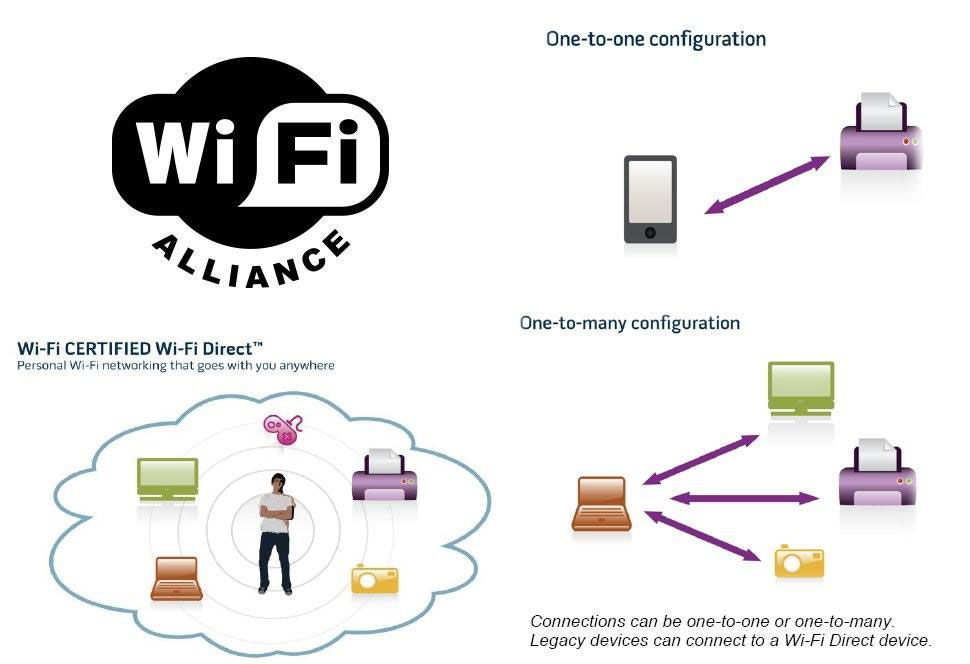
Указанный метод передачи данных значительно упрощает работу юзеров
Прогресс не стоит на месте, и сегодня у вас появилась возможность выполнять немыслимые операции, о которых раньше вы могли только мечтать: печатайте файлы прямо с телефона, смотрите видео с планшета на экране телевизора, отправляйте фотографии со смартфона на ноутбук, открыто пользуйтесь данными на компьютере через телевизор. И все это без проводов, времени ожидания и многоступенчатой настройки.
Особенности беспроводной технологии
- Этот набор протоколов разрабатывается, сертифицируется и поддерживается Wi-Fi Альянсом.
- После включения указанной функции на устройствах, они автоматически обнаруживают друг друга.
- Для создания сети Direct роутер не нужен. Маршрутизатор может пригодиться, если вы хотите осуществлять выход во всемирную паутину.
- Вы можете создавать подключение гаджетов «1 — 1» или «1 — много». В число сопрягаемых устройств входят смартфоны, лэптопы, компьютеры, принтеры, клавиатуры, видеомагнитофоны, роутеры, сканеры, камеры, цифровые рамки и прочая техника.

- Поддерживается системами Windows 7, Windows 8, Windows 8.1, Windows 10 и платформой Android.
- Девайсы с платформой ниже Android 4.0 не содержат этой функции.
- К данной функции смогут присоединиться исключительно те устройства, которые имеют специальный чип. Большинство техники, с годом выпуска не ранее 2015, содержат этот чип. Девелоперы мировых технических брендов заявили, что в 2016 году все смартфоны будут иметь возможность подключаться по беспроводной сети и поддерживать функцию DLNA.
- Между собой девайсы связываются благодаря одноранговому беспроводному подключению «Ad-hoc».
- После первой успешной попытки связи устройств по сети Direct этот процесс можно будет повторять где и когда удобно.
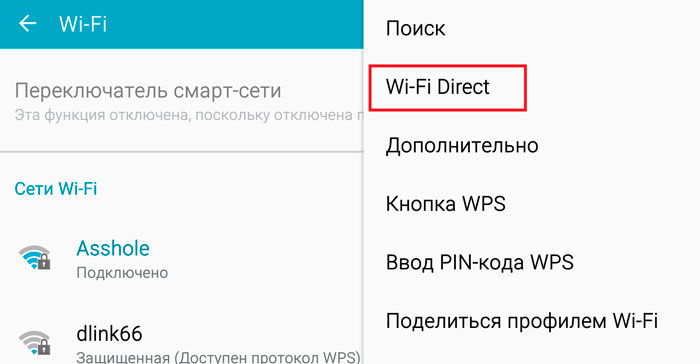
- Для предупреждения неавторизованного вторжения в вашу сеть технология включает приложение Wi-Fi Protected Setup.
Как установить соединение по сети Direct
Существует два простых способа соединения техники между собой:
- Включив в настройках сети одного устройства функцию Wi-Fi Direct, затем другого. Девайсы найдут друг друга и приступят к обмену данными.
- После того как гаджеты найдут друг друга, они запросят специальный PIN-код для подтверждения операции. Один девайс автоматически создаёт этот код, а на другом его вводит пользователь.
Программы для включения новых функций Wi-Fi Direct
Установив подключение одним из двух предложенных выше способов, вам потребуется специальная программа для осуществления желаемой операции. Существует 4 разработанных компоновщиком сервиса:
- Сама беспроводная сеть позволяет девайсам отправлять сообщения и вложенные файлы, например, можно отправить видео с планшета.
- Программа Miracast позволяет просматривать видео, фото, презентации и играть в игры на больших экранах телевизоров. Настроить данную возможность на Windows 10 и на 8 просто, так как Miracast в них встроен: Устройства-Проектор-Добавить беспроводной дисплей. На Windows 7 включить указанный сервис вряд ли возможно, легче воспользоваться HDMI шнуром для соединения.
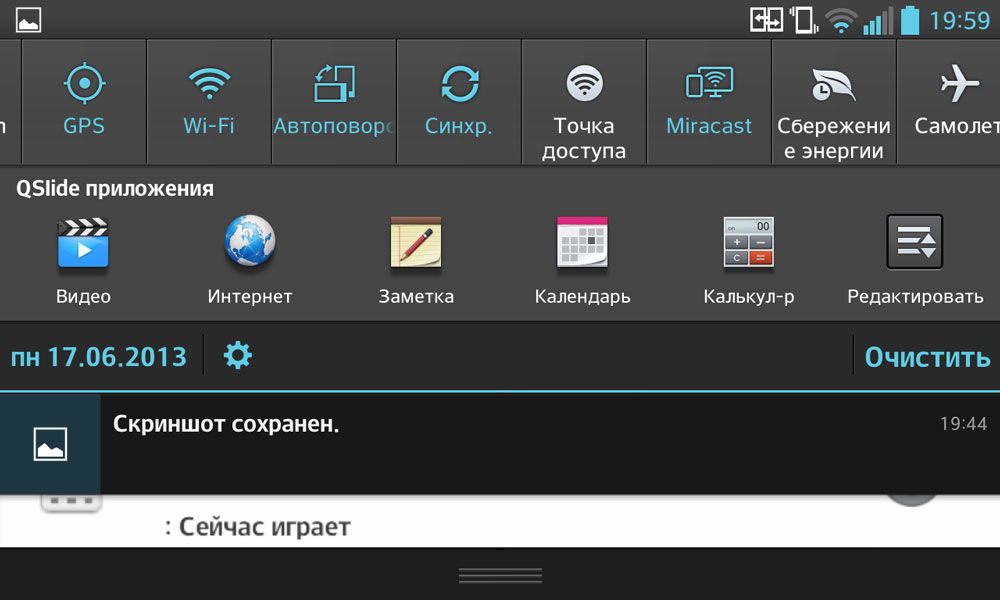
- DLNA сервис для просмотра файлов одного устройства на другом. С помощью этой программы можно соединить ПК на Windows 7, 8 или 10 с телевизором, открыть доступ к файлам и настроить специальную для такой связи утилиту на телевизоре.

- Wi-Fi Direct Print позволяет отправлять в печать файлы, находящиеся на смартфоне, планшете или любом другом гаджете.

После подключения функции Direct устройство само определяет совместимую технику и её программное обеспечение для осуществления необходимых операций. Например, если вы хотите воспроизвести видео с планшета на телевизоре, вам потребуется предустановленная программа Miracast. В поиске ваш девайс отобразит гаджеты, поддерживаемые данный сервис.
Сегодня мы познакомились с таким набором программных протоколов, как Wi-Fi Direct. Этот сертификат обладает большими перспективами, поскольку избавляет от работы с роутером. Единожды подключив устройства при помощи беспроводной сети, вы сможете в любом месте и в любое время передать данные и получить файлы без интернет-соединения. Не отставайте от технического прогресса ни на шаг и тогда вы обретёте новые возможности для яркой и интересной жизни.
Источник: nastroyvse.ru
Кейс дилетанта
Обзоры смартфонов, прошивок, гаджетов. Просто, понятно и объективно.
Ярлыки
воскресенье, 6 июля 2014 г.
Wi-Fi Direct — Wi-Fi Прямиком!

Наверное каждый пользователь смартфона хотя бы раз сталкивался с ситуацией, когда нужно быстро передать файлы с одного смартфона на другой. Если есть высокоскоростной доступ в интернет — можно синхронизировать устройства, если есть ноутбук и USB кабель — можно скинуть файлы через него. А что делать если нет ни того, ни другого? Очевидный ответ — задействовать Bluetooth.
Вот только далеко не всегда такое соединение обеспечивает достаточно высокую скорость. А если нужно передать сразу много файлов?
В таком случае, стоит обратить внимание на технологию Wi-Fi Direct, имеющуюся во многих современных смартфонах и обеспечивающую подключение на скорости около 50 Мб/с.
При таком подключении два смартфона создают некое подобие локальной сети с помощью тех же самых Wi-Fi передатчиков, только в данном случае не требуется маршрутизатор.
Преимуществом является высокая скорость характерная для высокоскоростного беспроводного доступа в интернет, а недостатком является не очень хорошая поддержка со стороны софта равно как и отсутствие информации о порядке действий для создания такого подключения.
Давайте попробуем разобраться как нам передать несколько увесистых файлов — 25-40Мб каждый за пятнадцать секунд. Для этого возьмём смартфоны SONY Xperia ZL и Meizu MX2 дабы показать, что технология универсальна. Порядок действий я проиллюстрирую на примере SONY Xperia ZL.
Порядок действий:
1. Загружаем из Play маркета любую программу, с поддержкой Wi-Fi Direct, я выбрал самый простой вариант — File Commander. Напоминаю, что в большинстве смартфонов Xperia эта программа установлена изначально, поэтому достаточно обновить её до последней версии, т.к. в ранних версиях может не быть поддержки Wi-Fi Direct. Программу нужно установить на смартфон с которого будет осуществляться отправка файлов.

2. Заходим в меню Настройки — Wi-Fi.
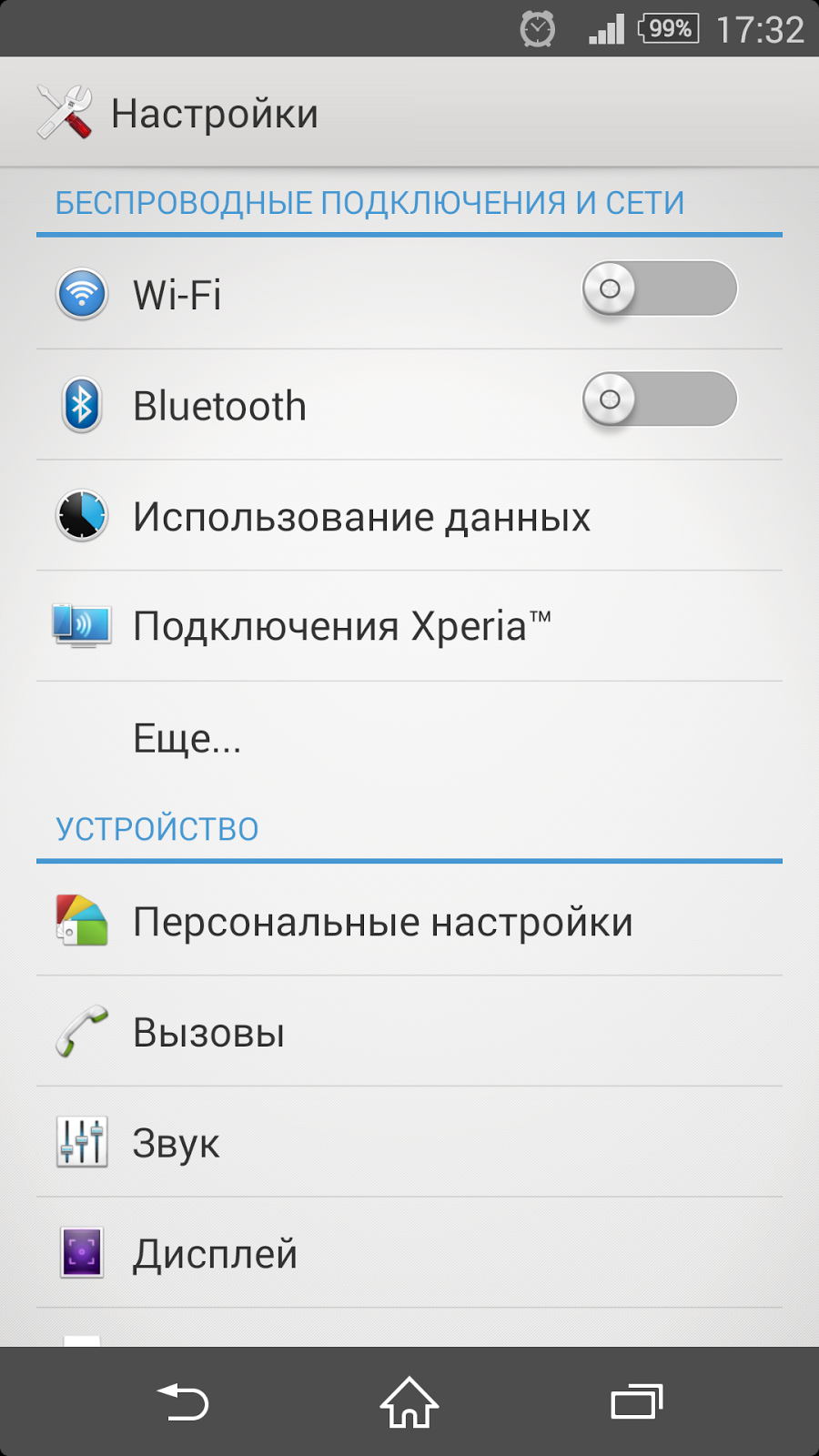
3. Включаем переключатель в самой верхней строчке, далее внимательно смотрим, не подключился ли смартфон автоматически к какой-либо сети (статус «Подключено»), если подключился — долгое нажатие на название сети и в меню снимаем галочку «Подключаться автоматически» (после передачи файлов, можете её снова поставить). После этого отключаем Wi-Fi и включаем снова переключателем в верхней строке. Проделываем процедуру на обоих смартфонах.
Как показала практика Wi-Fi Direct зачастую не может работать на смартфонах одновременно с интернет подключением через Wi-Fi.
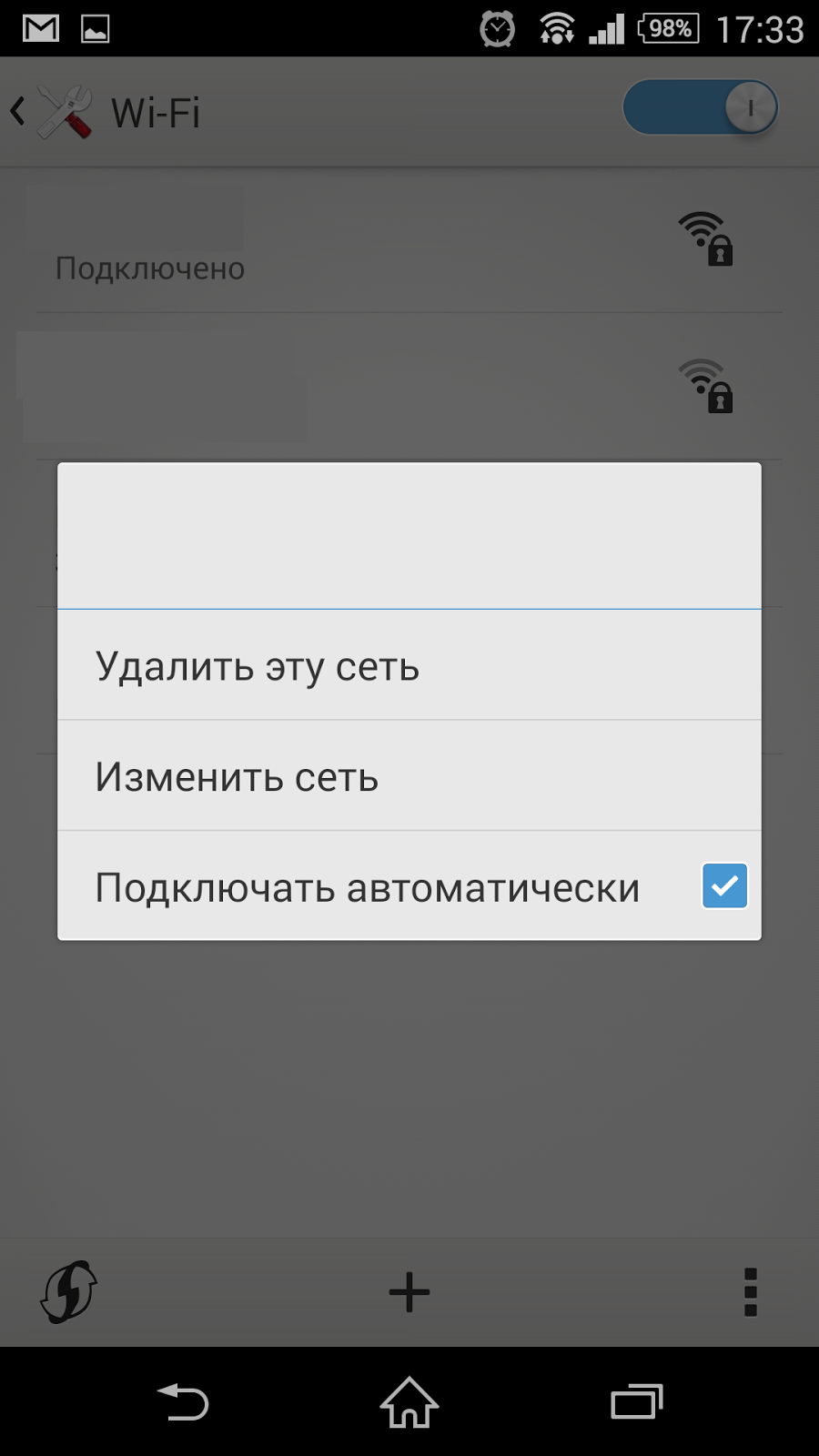
4. Нажимаем на кнопку с тремя точками в нижнем правом углу. Выбираем Wi-Fi Direct. Проделываем процедуру на обоих смартфонах.

5. Нажимаем кнопку поиск в нижнем левом углу. Делаем на обоих смартфонах.

6. После того, как устройства «обнаружат» друг друга, нажимаем на название устройства на любом из смартфонов.
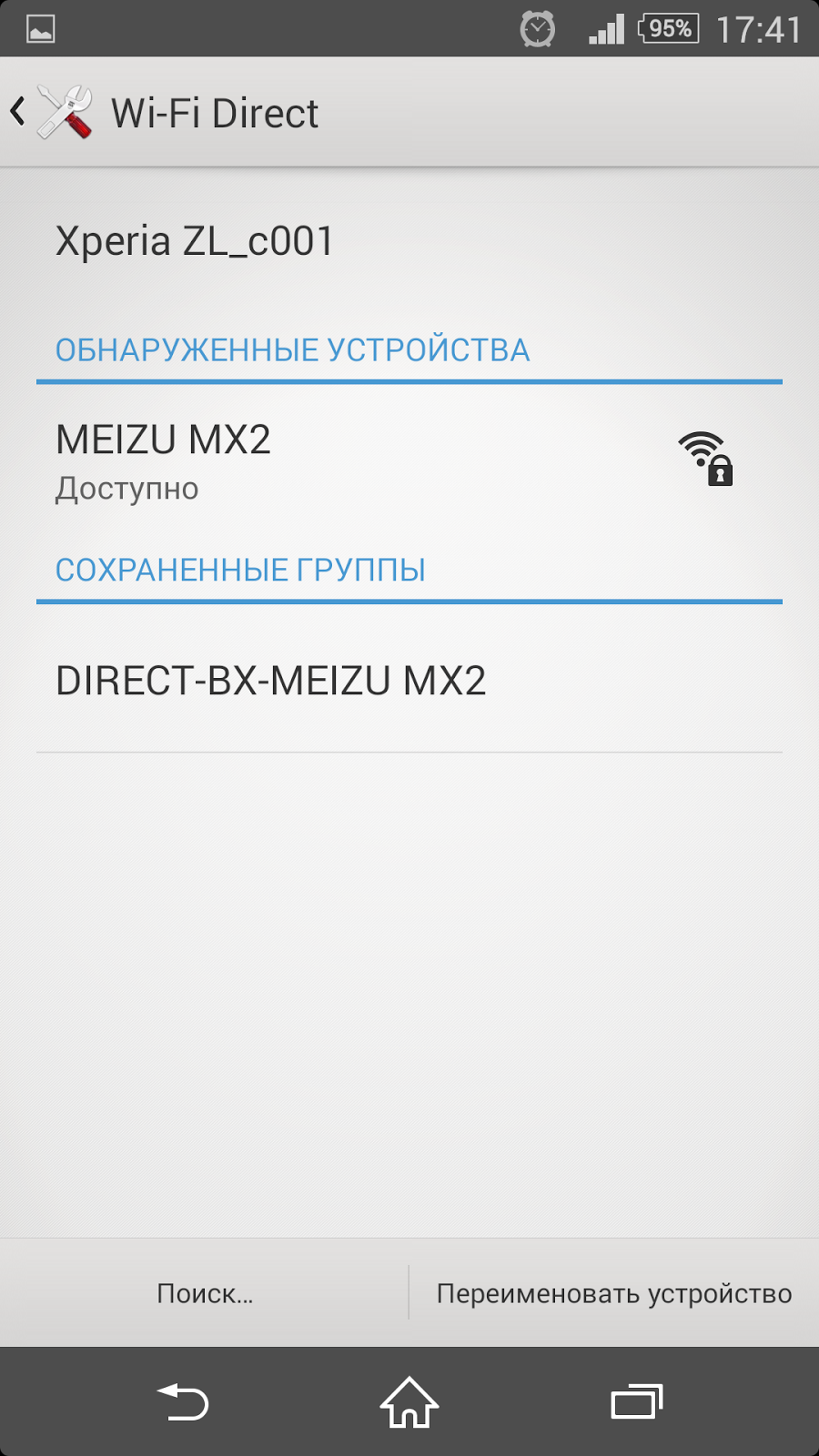
Должен появиться статус «Подключено».
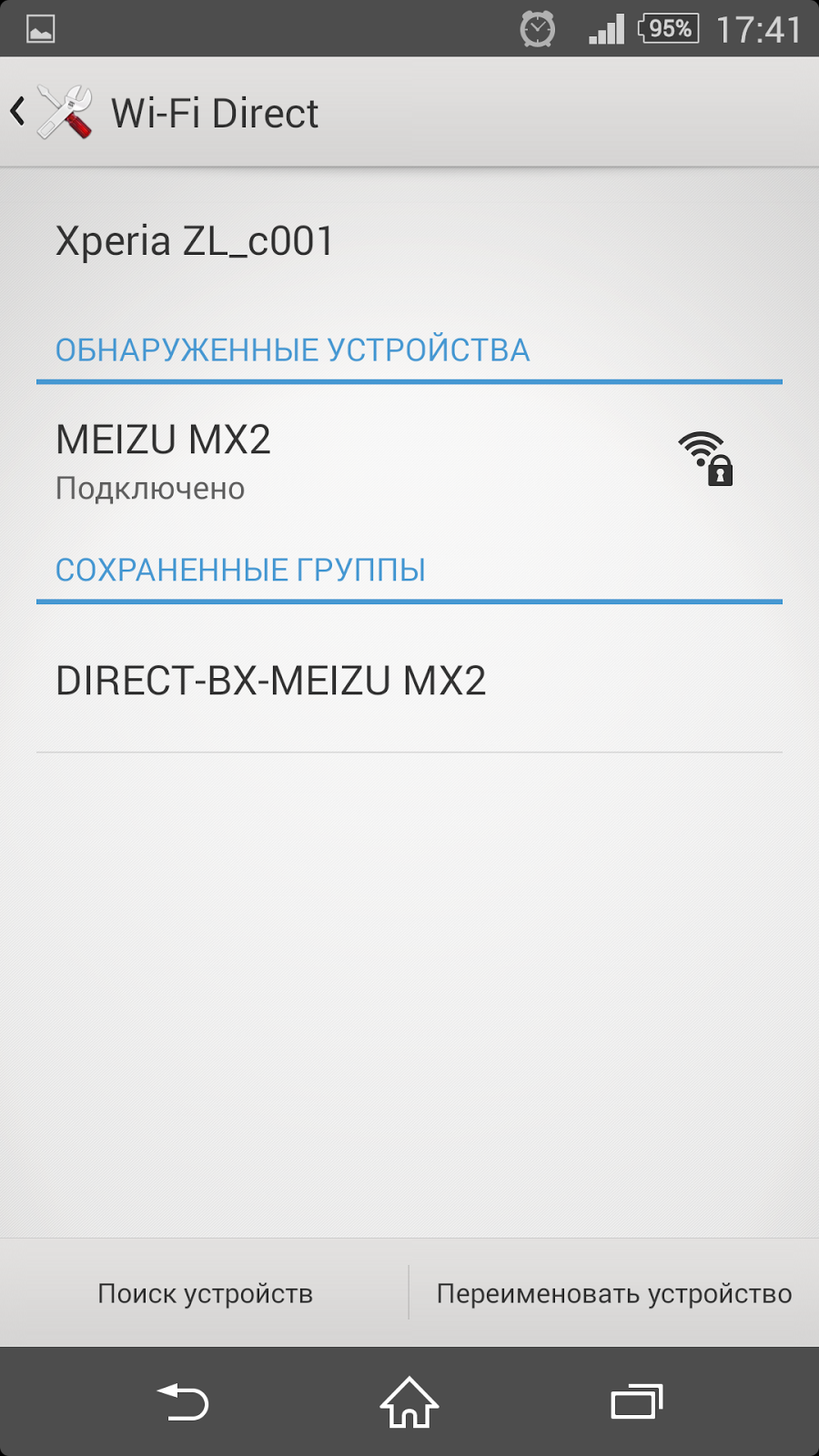
7. Заходим в File Commander или любой аналогичный файл менеджер с поддержкой технологии, выделяем файлы, которые нужно отправить и с помощью долгого нажатия на любом из выделенных файлов входим в меню. Выбираем пункт «Отправить по Wi-Fi Direct».
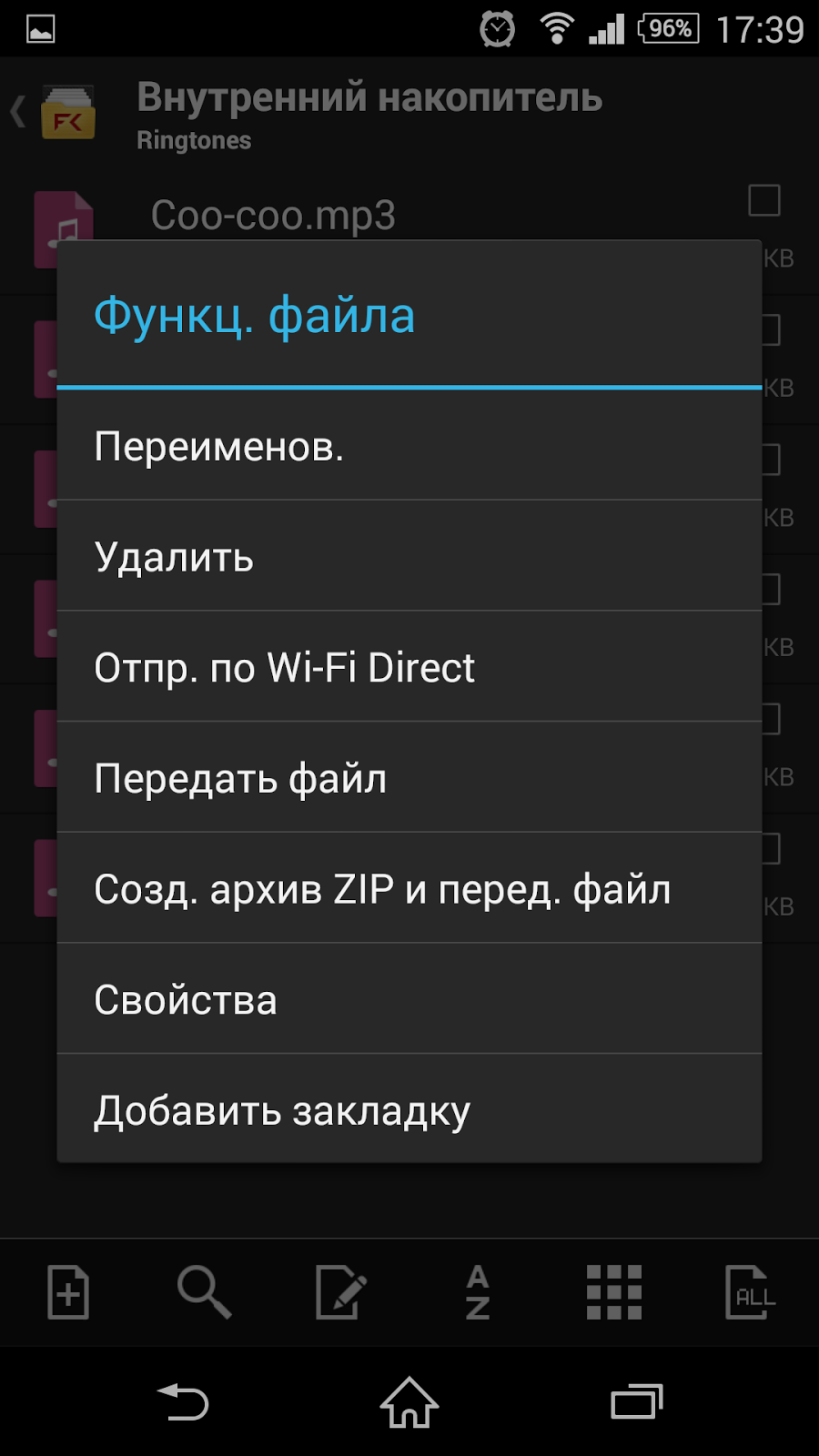
8. В списке выбираем устройство и нажимаем на значок. Если список пуст, попробуйте нажать на значок лупы в верхнем правом углу.

Теперь начнется передача файлов. Обращаю внимание, что в отличие от Bluetooth, передача файлов осуществляется единым пакетом и без дополнительных запросов. В статусной строке устройства — приёмника появляется лишь скромное уведомление показывающее степень завершения операции. Принятые файлы сохраняются во внутренней памяти устройства в папке «Download».
Папки таким образом передать мне не удалось, но мне без проблем удавалось передать за один раз 10-15 файлов размером около 30Мб каждый. Передача одного такого файла занимает всего пару секунд.
Источник: casediletanta.blogspot.com
Как подключить телевизор к телефону через Wi-Fi
Современные смартфоны почти не отличаются от ПК по функционалу. В результате каждый пользоваться может расширять возможности собственного телевизора. Для этого картинку можно выводить на большой экран, чтобы смотреть фото, видео, играть. Процесс может быть проводным, но удобнее использовать беспроводной метод. У него есть свои преимущества и недостатки.
Все это необходимо для перемещения функциональных возможностей на большой экран. Телефон станет проектором, обеспечивая передачу изображения.
Зачем подключать телефон к телевизору
- смотреть фото;
- воспроизводить видео;
- прослушивать аудио;
- запускать игры и приложения;
- использовать сайты;
- осуществлять презентации.
Чтобы процесс работы был удобнее, следует подключить джойстик, мышь, клавиатуру. Для передачи любых данных со смартфона на ТВ с Wi-Fi адаптером не нужно выполнять сложных действий. Под любые методы есть пошаговые руководства. Сразу после настроек можно превратить гаджет в пульт управления, что удобно в разных ситуациях.
Технология Wi-Fi Direct

Wi-Fi Direct – стандарт передачи данных беспроводным методом, дающий возможность выполнить прямое соединение между оборудованиями без применения роутера. Если в ТВ есть такая функция, то устройство само выступает точкой доступа. После подключения напрямую выводит изображение со смартфона на экран телевизора.
Сфера использования технология в большей степени сосредоточена на домашнем применении и технике. Есть несколько подвидов, которые носят название Miracast, ChromeCast и другие. Главные достоинства такого метода состоят в следующем:
- Простое подключение, не нужно использовать роутер, настройки сети. Все это уже создано производителями техники, достаточно просто выполнить активацию.
- Высокая скорость отправки данных с сохранением качества сигнала.
- Функция поддерживается почти в каждом современном телевизоре, а при ее отсутствии можно применять адаптер, работающий как встроенный модуль.
- Технология универсальная, работает с любой операционной системой смартфона или ПК.
Среди недостатков выделяют:
- Слабая безопасность, поэтому не рекомендуется для корпоративного использования, чтобы посторонние лица не получили информацию со смартфона.
- Быстрое сокращение заряда батареи телефона, что вызвано передачей данных на высокой скорости и повышении потребления энергии.
- После включения технологии появляется несколько каналов, которые могут вызвать засорение эфира, сокращение скорости работы других сетей.
Сделать подключение на ТВ несложно, но для каждой модели есть определенные отличия. Обязательно нужно ознакомиться с инструкцией производителя по настройкам.
Общее руководство вывода дисплея телефона на ТВ:

- Перейти в параметры и выбрать подключение.
- Нажать на Wi-Fi Direct.
- Кликнуть на имя ТВ в телефоне.
- Установить соединение, подтвердить действия.
Алгоритм для смартфона на базе Андроид 8.0 следующий:
- В настройках гаджета включить Wi-Fi.

- Перейти в каталог беспроводной сети и опустить вниз, чтобы выбрать расширенные настройки.
- Кликнуть на Wi-Fi Direct, подождать пока поиск обновится.
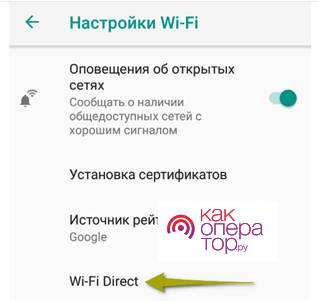
- Подключиться к своему ТВ.
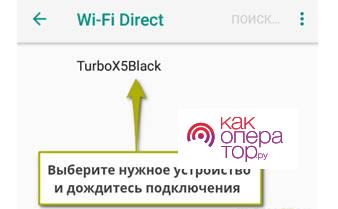
Соединившись, любой пользователь сможет передать данные, вывести изображение со смартфона на ТВ и осуществлять другие функции.
Через программу Miracast
Данная функция создана на базе Wi-Fi Direct, но создатели сделали несколько доработок, внеся дополнения. В результате пользователи могут передавать 3D файлы, удалена проблема с передачей информации больших размеров. Именно такая функция считается современным подходом для синхронизации смартфона и ТВ.
Для подключения нужно зайти в настройки гаджета и телевизора, запустить функцию сразу на двух устройствах. Основная проблема заключается в том, что не все ТВ поддерживают подобную функцию, в отличие от смартфонов на базе Андроид. Для решения проблемы покупается отдельный адаптер с поддержкой технологи. Он вставляется в порт HDMI или USB. Остальные действия не отличаются. На видео показана инструкция, как подключить телефон или планшет к ТВ от Samsung
Как подключить телефон к телевизору через AirPlay
Пользователи iPhone и Apple TV могут существенно упростить задачу подключения гаджету к телевизору. Обо всех проблемах и тонкостях позаботился производитель, что достигается фирменной опцией AirPlay.
Для подключения к ТВ потребуется:
- Изначально подключить оба оборудования к интернету.
- На телефоне в настройках зайти в «Пункт управления».
- Выбрать «Повтор экрана».
- В перечне устройств будет доступен Apple TV, его и выбрать.
С такой функцией можно делать все через большой дисплей.
Подключение телефона к телевизору через WiFi и DLNA Server
Еще одним удобным вариантом подключения будет создание в смартфоне медиасервера. Для этого потребуется подключение обоих устройств к одной сети, а также наличие поддержки в ТВ системы DLNA. Последовательность действий такова:

- Через гаджет перейти в Гугл Плей.
- Найти и установить приложение DLNA Server.
- Перейти в основное меню программы и добавить новый сервер.
- В нужной строке ввести название подключения беспроводной сети.
- Войти по вкладке Root и выбрать папки, которые нужно просматривать. Все изменения сохранить.
- Вновь перейти в основное меню, чтобы увидеть сервер.
- Активировать клавишу «Старт» для запуска.
- Открыть настройки ТВ, войти в раздел с видео.
- Найти сервер и активировать его. Правильность действий можно определить по отображению папок, которые доступны для просмотра.
- Запустить нужные документы.
Связывать гаджет и ТВ через сервер можно только в том случае, если используется модель телевизора с технологией Smart.
Создаём на телефоне медиасервер
Медиасервер можно создать с помощью DLNA, однако есть много других сторонних приложений, решающие подобные задачи. Популярный вариант Pixel Media Server – DMS. Он совместим с UPNP/DLNA на базе Андроид, подойдет для телефона, планшета, ТВ. Программа поддерживать различных контент, включающий фото, видео, музыку. Преимуществом выступает простая и понятная настройка и возможность подключения сразу нескольких устройств для выполнения стриминга, размером файла не более 4 Гб.
![]()
Вторым решением станет Bubble UPnP – утилита для трансляции контента со смартфона на ТВ. Есть поддержка Chromecast, игровых консолей и многое другое. Кроме стандартных функций, есть очередь воспроизведения, редакция плейлистов, таймер и другие режимы. Приложение бесплатное, работает со многими потоковыми службами. Создатели предлагают массу плагинов и скриптов.
Среди минусов отмечают частые обновления, нередко вызывающие сбои в работе.
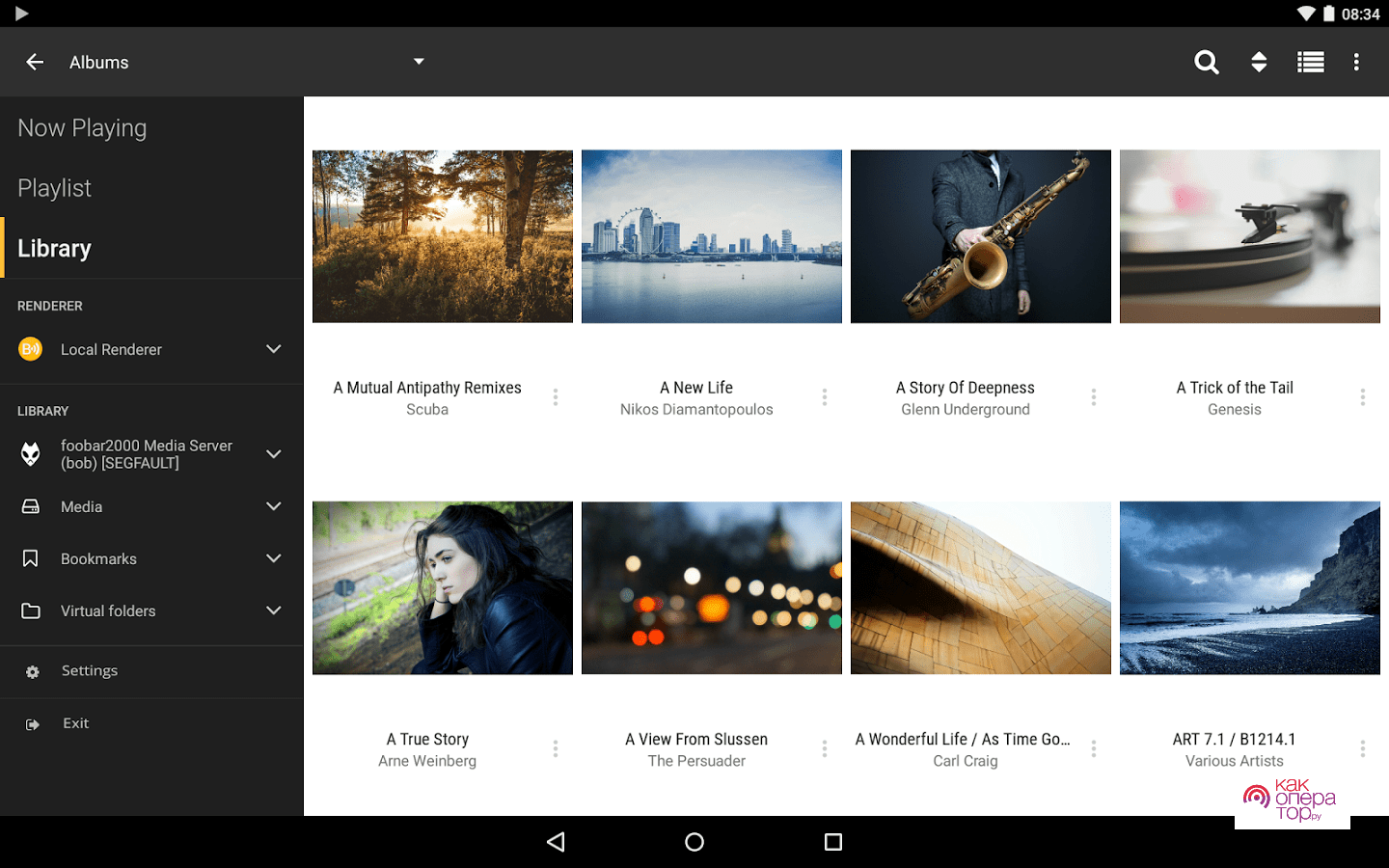
С помощью роутера
В данном случае потребуется телевизор с функцией Smаrt TV. В оборудование может не быть встроенного беспроводного модуля связи, достаточно наличие порта для включения кабеля интернета. В результате через него подключается роутер.
В телевизоре потребуется выполнить настройки подключения к интернету по инструкции, которая отличается для конкретной модели и производителя. Смартфон и ТВ должны находиться в одной сети, чтобы была синхронизация и трансляция всех действий на большой экран.
Через трансляцию на Youtube
Такой медиасервис, как Youtube, является очень популярным для просмотра видео или прослушивания аудио. В нем есть любой контент, а трансляция через ТВ поможет смотреть любимое кино или клипы на большом экране. Для получения доступа необходимо следовать простой инструкции:
- Перед синхронизацией установить на телефон приложение Youtube.
- Запустить утилиту, войти в настройки для включения опции Watch on TV. На дисплее сразу будет инструкция и подсказки по дальнейшим операциям.
- Включить программу Youtube на ТВ, в настройках выбрать «В ручном режиме» в качестве метода подключения.
- Отобразится код, который вводится в отдельную строку на смартфоне, после чего кликается клавиша «Добавить».

- Выбрать в перечне устройств свой гаджет, дать согласие на показ изображения, чтобы наслаждаться видео на телевизоре.

Следуя инструкции никаких сложностей не должно появляться, картинка с гаджета начнет транслироваться на телевизоре.
Мобильные приложения для синхронизации
Хотя Wi-Fi Direct относится к встроенной технологии на всех современных ОС, но есть много сторонних программ для подключения гаджета к ТВ. Зачастую они нужны для упрощения работы, создания более удобного управления картинкой на большом экране. Рекомендуется использовать утилиты для новичков, если не получается выполнить подключение иными методами.
Среди лучших приложений можно выделить:
- Cast to TV – создана программа для удобной передачи данных через беспроводную связь. Интерфейс удобный и понятный, каждый пользователь сможет разобраться без инструкции. Среди возможностей выделяют трансляцию видео на ТВ, автопоиск доступного оборудования, есть интегрированная опция идентификации файлов. Плюсом будет сенсорное управление, пользователи могут изменить громкость, ставить паузу или перематывать видео через смартфон.
- Cast Web Browser – приложение для вывода на экран ТВ фото, видео и музыки из интернета через телефон. Кроме того, есть возможность передавать файлы, находящиеся в памяти устройства. Характеризуется продуманным интерфейсом, с понятным размещением функций и клавиш. Создатели внедрили отключение экрана гаджета при трансляции, чтобы сохранять заряд батареи. С утилитой можно заходить на любой сайт в интернете.
- Samsung Smart View – фирменная утилита для оборудования от Samsung. Это файловый менеджер, позволяющий превратить гаджет в функциональный пульт для телевизора.
- MirrorOP, iMediaShare – 2 утилиты с понятным меню, в чем их главный плюс. На дисплее всегда есть всплывающие подсказки, позволяющие быстро выполнить подключение.
В основе всех сторонних приложений для трансляции экрана смартфона на монитор телевизора использована технология Mirroring.
Перед настройками через приложения необходимо проверить, чтобы все оборудование было подключено к домашней сети интернет.
Особенности подключения Айфона и смартфона на Андроиде
Пользователям Айфон лучше всего работать с фирменным программным обеспечением. AirPlay дает все необходимые функции для вывода экрана смартфона на телевизор. При этом не появляется системных и других ошибок. Основной недостаток – стоимость оборудования. Еще для iPhone может использоваться система Miracast.
Владельцам гаджетов на базе Андроид удобнее и эффективнее использовать опцию Miracast. В ней есть весь функционал. Если есть сложности в работе или подключении, достаточно купить адаптер для беспроводного соединения. Применение кабеля лучше выполнять в крайних случаях, когда смартфон будет эксплуатироваться только в качестве флешки. На видео показан вариант управления телевизором с устройств Андроид
Возможные проблемы
Зачастую при подключении телефона к телевизору беспроводным методом проблем не случается. Однако есть вероятность некоторых сложностей, но все они решаются.
Источник: kakoperator.ru